Jak blokovat webové stránky v Safari
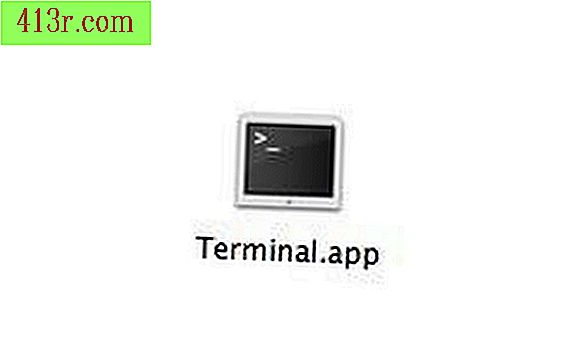
Krok 1
Otevřete nástroj "Systémové předvolby", který naleznete v adresáři aplikací na OS X.
Krok 2
Klikněte na položku "Účty" v řádku Systém.
Krok 3
Klepnutím na ikonu zámku v dolní části okna účtů povolíte přidání nového účtu. Při požadavku zadejte heslo správce.
Krok 4
Kliknutím na znaménko + vlevo dole přidáte nový účet.
Krok 5
Zadejte název, zkrácený název, heslo, heslo znovu a nápovědu pro heslo. Nezapomeňte na možnost "Povolit administrátor" nebo tento uživatel bude mít plný přístup k počítači, včetně přidávání a mazání účtů.
Krok 6
Klikněte na "Vytvořit účet" a po zobrazení výzvy klikněte na tlačítko "Deaktivovat automatické přihlášení". To přiměje všechny uživatele, aby se přihlásili při každém spuštění počítače.
Krok 7
Klikněte na jméno nového uživatele v seznamu na levé straně obrazovky a klikněte na kartu "Rodičovský zámek" v horní části obrazovky.
Krok 8
Klikněte na zaškrtávací políčko vedle Safari a klikněte na tlačítko "Konfigurovat" vpravo. Systém vás vyzve, abyste se přihlásili jako nový uživatel a otevřete okno Safari a nakonfigurujte stránky, které mohou návštěvníka povolit.
Krok 9
Vraťte se ke službě Finder a v nabídce Apple vyberte "Odhlásit se" a poté se přihlaste jako nový uživatel.
Krok 10
Spusťte aplikaci Safari a v nabídce Safari vyberte možnost "Předvolby" a poté položku "Zabezpečení".
Krok 11
Klepnutím zrušte zaškrtnutí políčka vedle možnosti Aktivovat rodičovský zámek. Zadejte heslo administrátora a zavřete okno předvolby.
Krok 12
Přidejte záložky ze všech povolených stránek do lišty záložek a odstraňte všechny zbývající záložky.
Krok 13
Vraťte se do prohlížeče Safari a přejděte na "Preference" a "Security". Zaškrtněte políčko "Aktivovat rodičovský zámek" a zadejte heslo správce pro zablokování změn. Nyní budou v tomto uživatelském účtu k dispozici pouze stránky, které jste označili
Krok 1
Otevřete aplikaci Terminál, která je ve složce "Aplikace" -> "Nástroje"
Krok 2
Zadejte příkaz: cp / etc / hosts ~ / Desktop / hosts.txt a zkopírujte aktuální soubor hosts.txt na plochu jako zálohu.
Krok 3
Zadejte příkaz sudo pico / etc / hosts.
Krok 4
Zadejte heslo správce systému Macintosh a stiskněte klávesu Enter / Enter.
Krok 5
Pomocí klávesy se šipkou přesuňte kurzor dolů na konec souboru a zadejte adresu IP 127.0.0.1, po které následuje název domény, který chcete blokovat. To informuje počítač, že adresa této domény je nyní číslo IP 127.0.0.1, což je váš místní počítač Macintosh. Tímto způsobem prohlížeč nebude moci tuto doménu přeložit na webovou stránku.
Krok 6
Podržte klávesu CTRL a zadáním typu X ukončete po zadání všech domén, které chcete zablokovat, na samostatných řádcích. Budete požádáni o uložení. Napište S pro sebe.
Krok 7
Opět stiskněte Enter / Enter pro potvrzení, že soubor, který chcete napsat, je / etc / hosts.
Krok 8
Klikněte na nabídku "Terminál" a vyberte "Exit Terminal" pro ukončení.
Krok 9
Otevřete okno Safari a zadejte zablokované domény v souboru hostitelů. Všechny ostatní prohlížeče v počítači také zablokují přístup k této doméně. Do souboru hostitelů můžete zadat tolik domén, kolik chcete, ale dát každý příkaz na nový řádek a nezapomeňte, že tato akce je blokuje pro všechny uživatele počítače, včetně vás.






